はじめに
Twitter の共同創業者である、ジャック・ドーシー氏たちが立ち上げた新しい分散型SNS「Bluesky」。
執筆時点(2023年7月4日)では、招待制であるため誰でも使用できる状態ではありませんが、今回はご縁で招待コードをいただいたので、カスタムドメイン設定をして、自社ドメインのハンドルネームに変更してみました。
先に完成品はコチラ
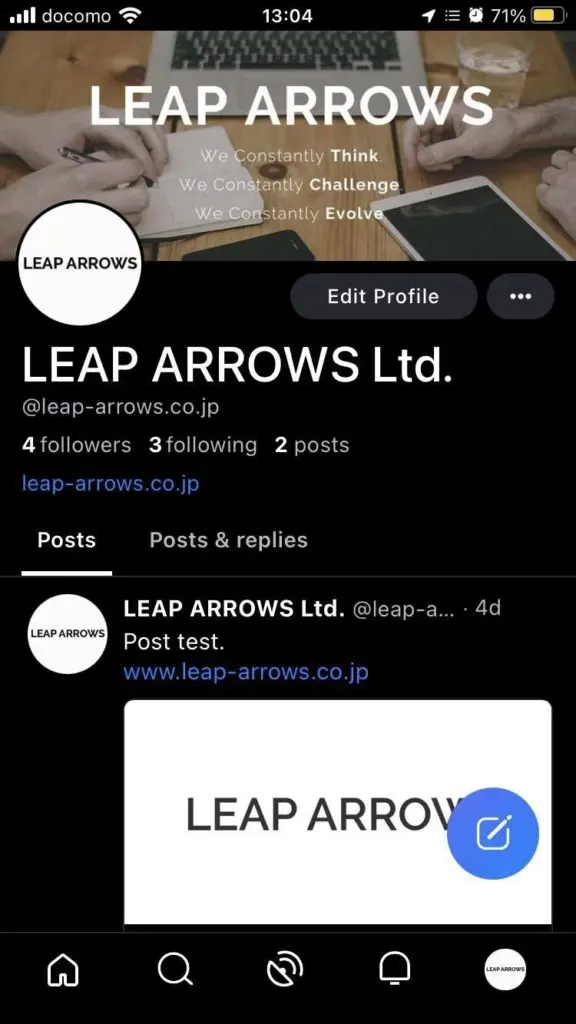
Bluesky とは
イーロン・マスク氏による Twitter 買収以降、Twitter では様々な変化があり、他のSNSへの移行を検討するユーザーも増えつつあるなか、
ツイッター創業者のジャック・ドーシー氏が中心になり「Bluesky」
には国内外で大きな注目が集まっており、iOSアプリやAndroidアプリの公開を報じた記事は驚異的な閲覧数を記録しました。そんなBlueskyを実際に使うことができたので、アカウント作成手順やタイムラインの見た目、投稿の形式などをまとめてみました。
なお、デフォルトのハンドルネームでは「@任意の文字列.bsky.social」となります。
記事執筆(2023年7月4日)時点では利用に招待コードが必要で、ウエイトリストに登録してしばらく待つか、すでに利用している他のユーザーからコードをもらうかの2通りの方法しかありません。
ユーザー登録して利用を開始すると、自分のユーザーIDとして「@任意の文字列.bsky.social」が割り当てられます。
・投稿できる内容は最大300文字まで
・静止画像は最大4枚
・サムネは Twitterカードを設定していれば、表示可能の様子
・リツイートと引用リツイート可能
・ミュートやブロックなどの操作も可能
アカウント登録
1. まずは「Create Account」でアカウント登録をします。
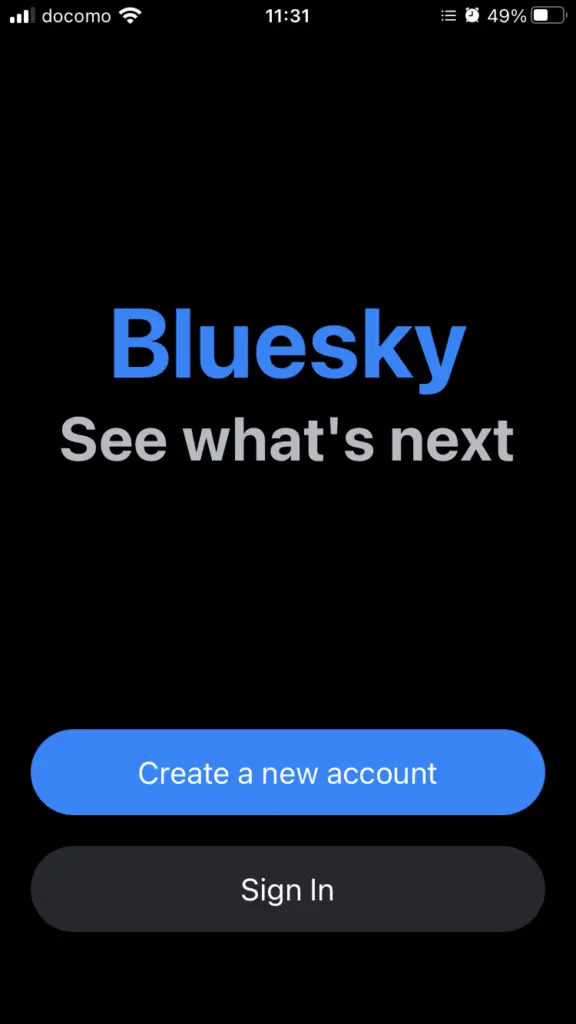
2. ホスティングプロバイダは、今回「Bluesky(Default)」のまま次へ進みます。
なお、別サーバでホスティングできるようですが、今回は割愛します。
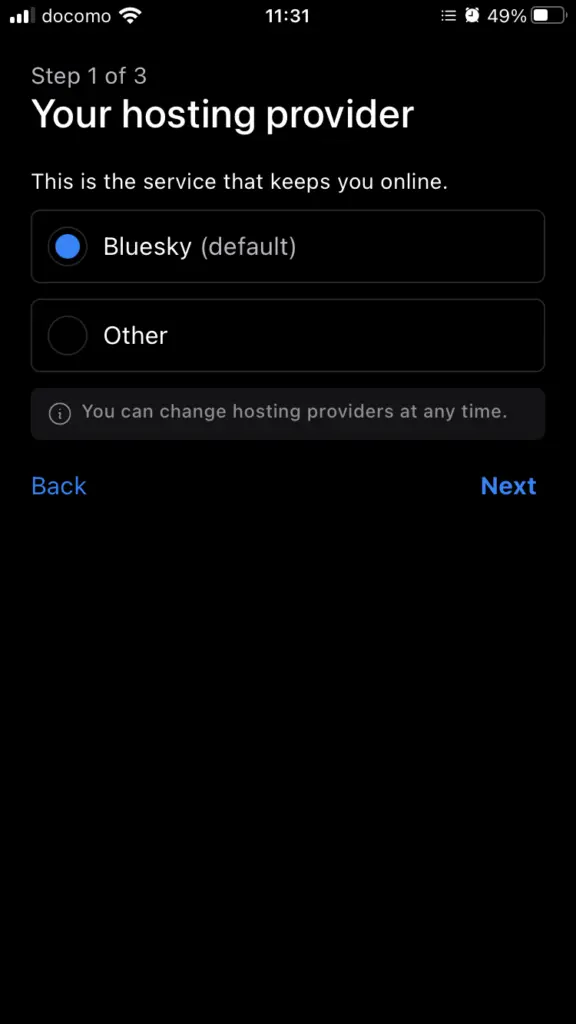
3. 記事執筆(2023年7月4日)時点では利用に招待コードが必要となるので、招待コードを入力します。
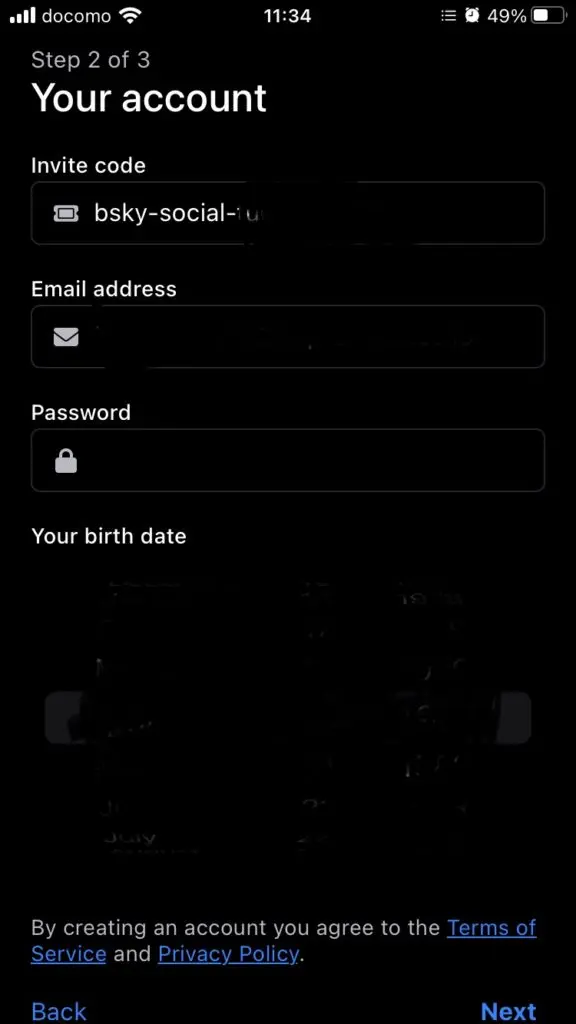
4. ハンドルネームを入力します。デフォルトのハンドルネームでは「@任意の文字列.bsky.social」となります。
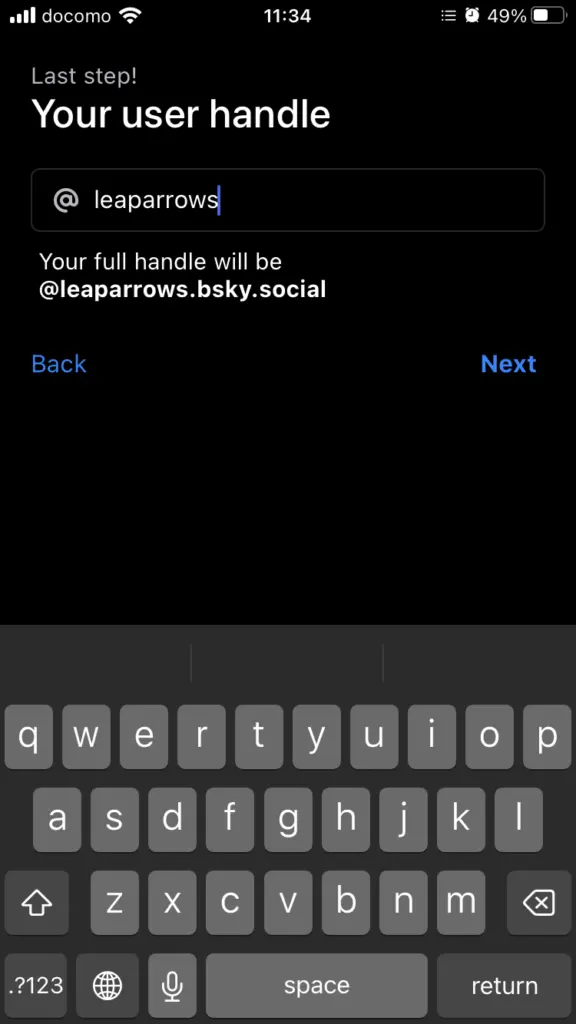
5. 取り急ぎ、アカウント登録作成完了です。(プロフィール画像などは選考して登録済)
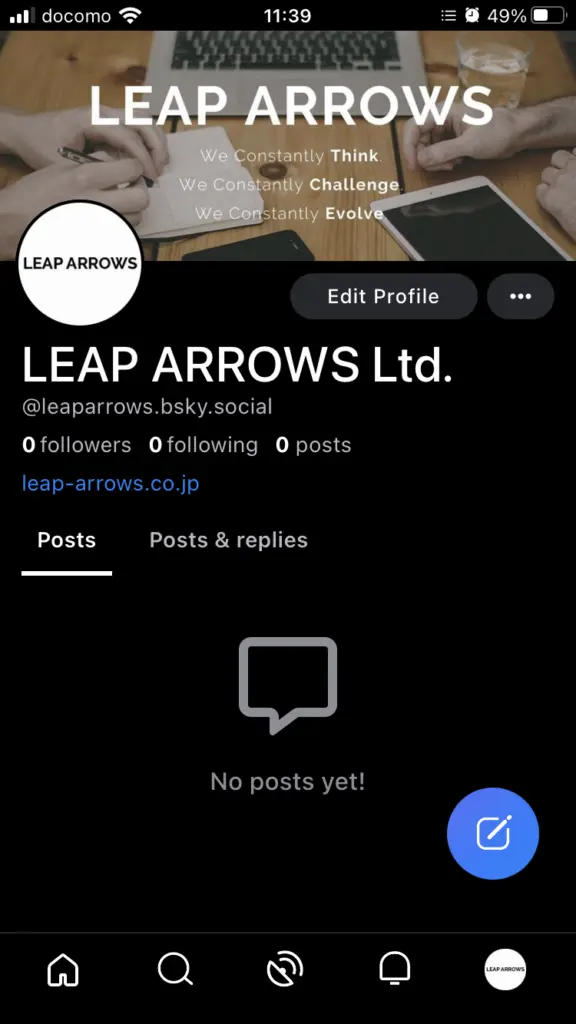
6. ここからが本題です。カスタムドメイン設定でハンドルネームを変更する為、「Settings」を選択
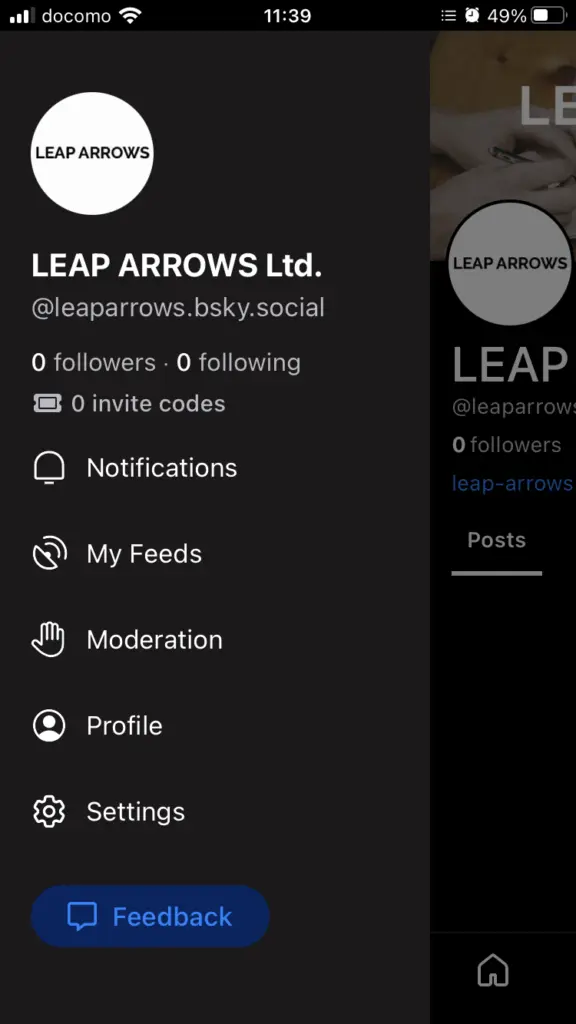
7. 「Change handle」を選択
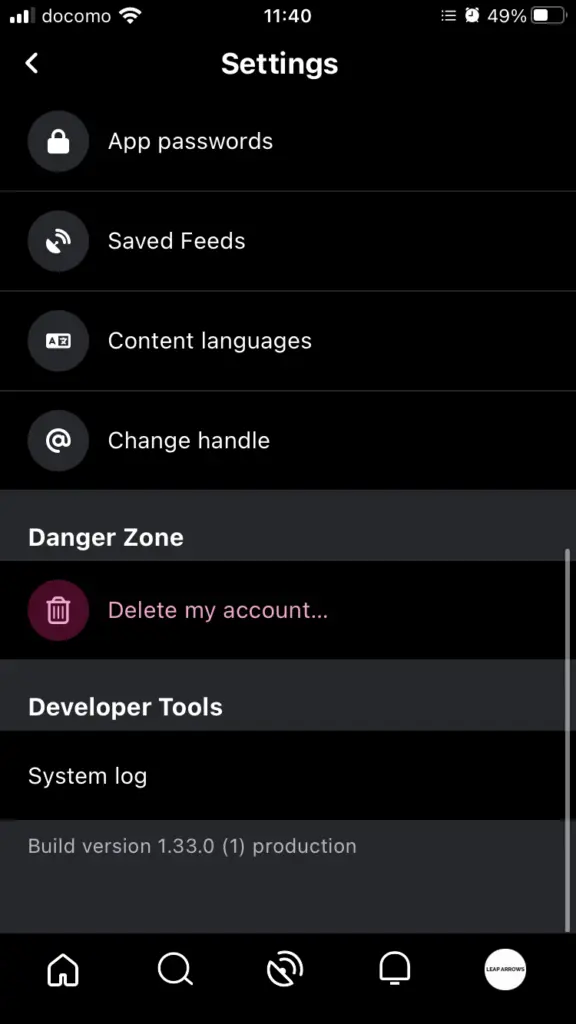
8. 「I have my own domain」を選択
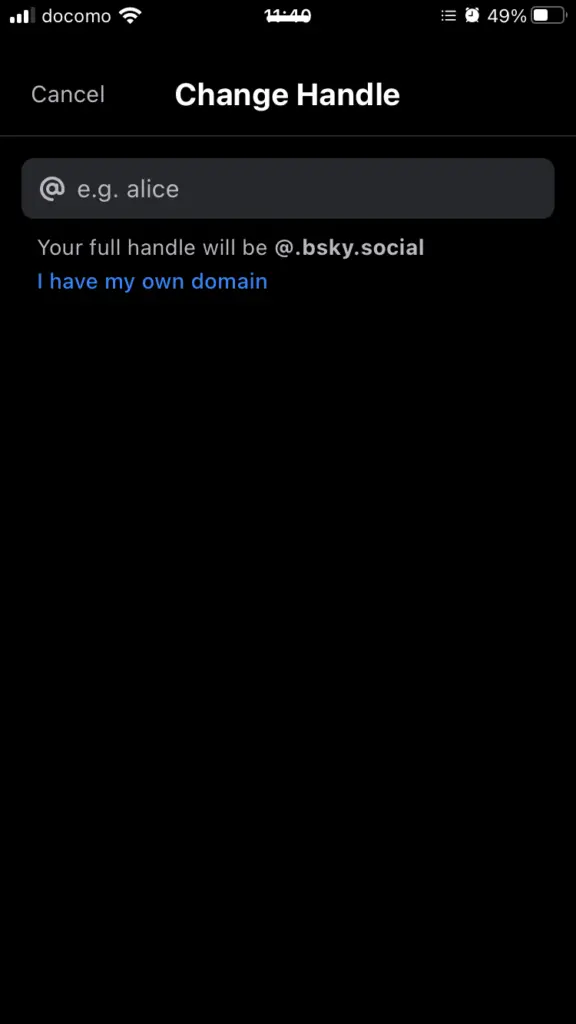
9. 「Enter the domain you want to use」部分に設定したいハンドル名(所有ドメイン)を入力。
(サブドメイン指定も可能ですが、今回は「APEX ドメイン」の leap-arrows.co.jp で入力
入力すると、自動的に設定必要なレコード情報が記載されます。この内容をドメイン管理画面上で設定をしていきます。
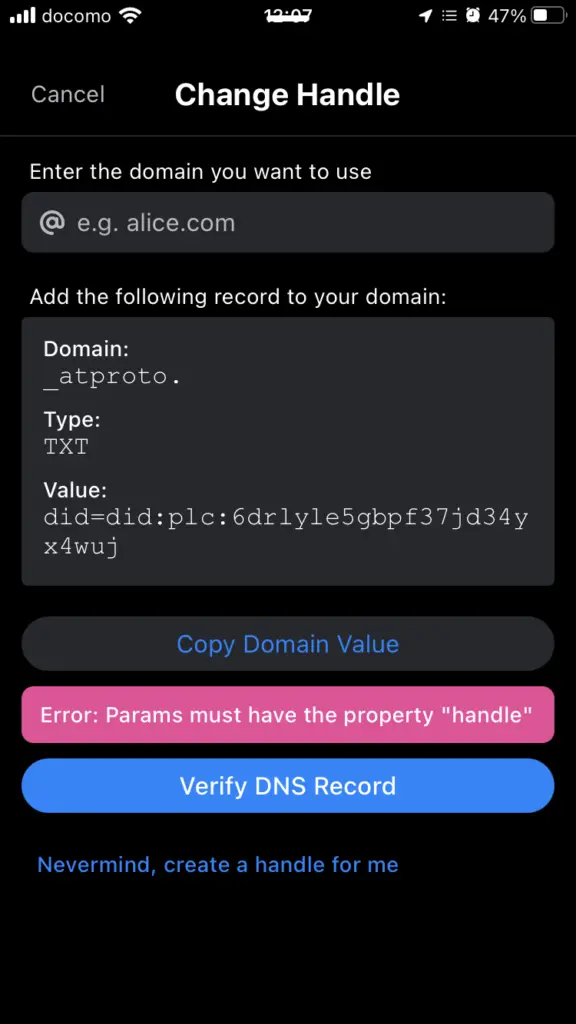
10. 所有ドメインの管理画面上から txt レコードを設定(筆者の環境は Amazon Route 53)
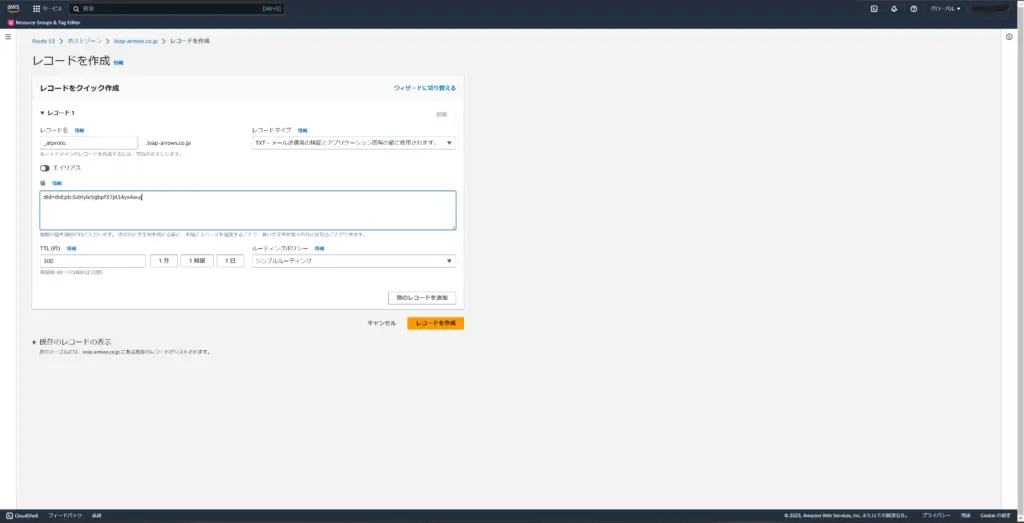
11.設定後、反映に最大48時間かかりますが、設定によっては少々の時間で反映ができるので、ターミナル上から確認します。
$ host -t txt _atproto.leap-arrows.co.jp _atproto.leap-arrows.co.jp descriptive text "did=did:plc:6drlyle5gbpf37jd34yx4wuj"
また、ターミナル操作がなれない方は、DNSサーバ確認WEBサイト などを利用します。
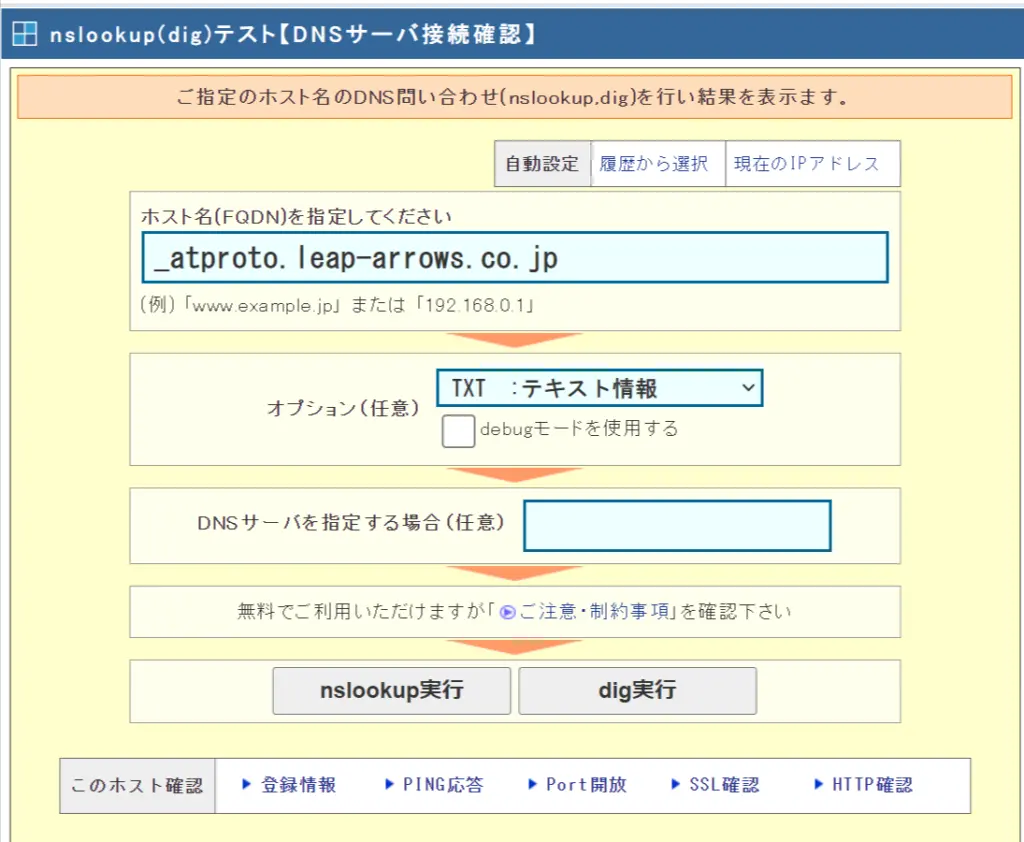
問い合わせをして、設定した値が返ってきたら確認OKです。
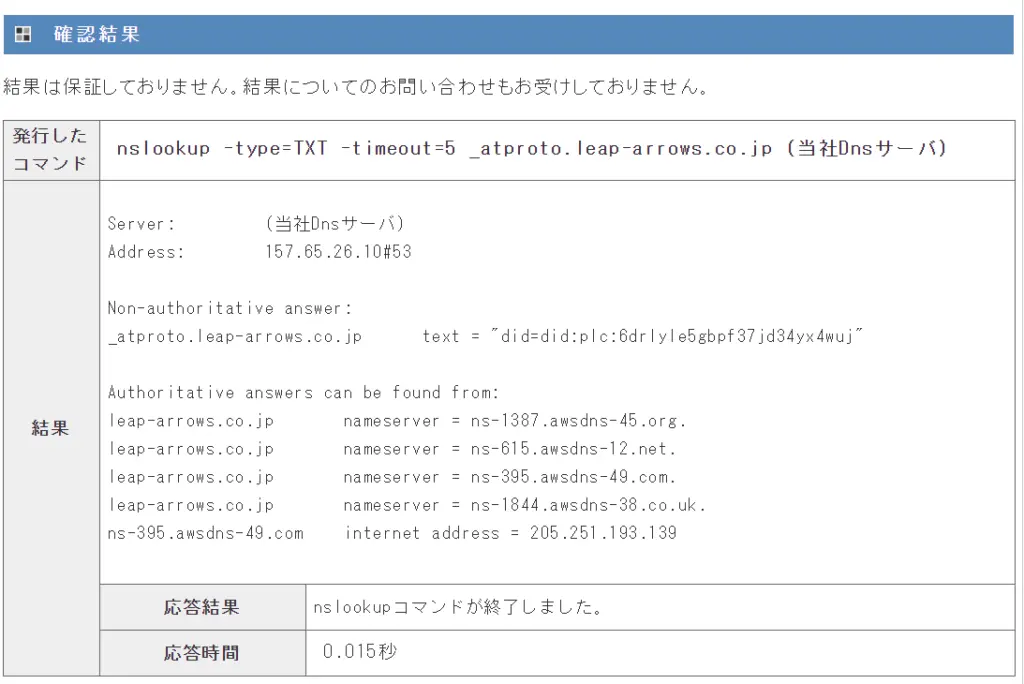
12.「Verify DNS Record」ボタンを押して、「Domain Verified!」 になれば設定完了です!
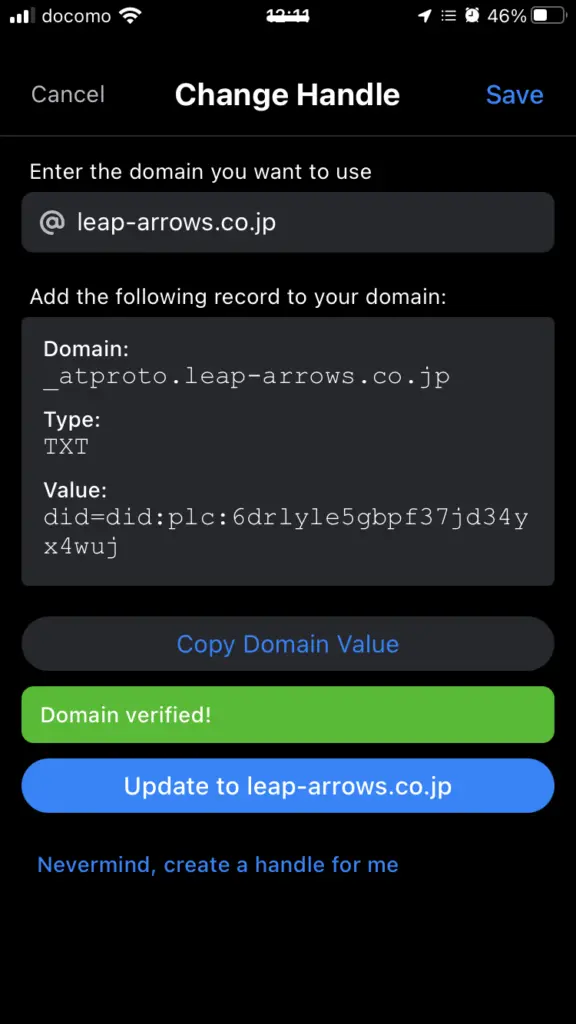
13. カスタムドメイン名のハンドルネームになりました!
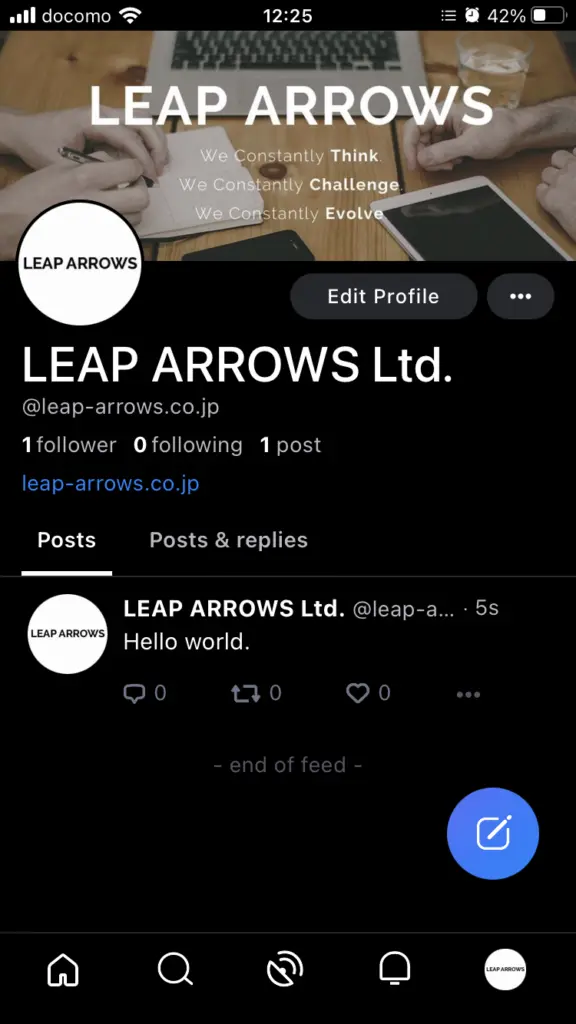
まとめ
DNS設定が慣れている方なら、10分くらいの内容ですが、なれない方は少々難しいかもです。
また、カスタムドメインでハンドルネームを利用した場合、元のハンドルネームは他の方が利用されることがある為、予めご留意を。
現場からは以上です。

![[ Bluesky ] ハンドルネームを独自ドメインで変更してみた](https://developer.leap-arrows.jp/wp-content/themes/llorix-one-lite/images/no-thumbnail.jpg)